WhatsApp hat sich zu einer unverzichtbaren Plattform für die moderne Kommunikation entwickelt, und die Kontaktliste in dieser App ist ein wertvoller Schatz an Verbindungen zu Freunden, Familie und Kollegen. Doch was passiert, wenn Sie plötzlich feststellen, dass einige WhatsApp Kontakte weg sind? Dieses Szenario kann aus verschiedenen Gründen auftreten, sei es durch das versehentliche Löschen, den Wechsel zu einem neuen Gerät oder technische Probleme. Die gute Nachricht ist, dass Sie (fast immer) verlorene WhatsApp-Kontakte wiederherstellen können.
Erst muss man WhatsApp Kontakte aktualisieren. Wenn die Synchronisierung nicht geholfen hat, dann lassen sich gelöschte WhatsApp Kontakte mit einer passenden Software wiederherstellen.
- iPhone WhatsApp-Kontakte aktualisieren
- WhatsApp Kontakte wiederherstellen
- Tipps zur Vermeidung von Kontaktverlust
- Häufig gestellte Fragen
iPhone WhatsApp-Kontakte aktualisieren
WhatsApp bietet eine einfache Möglichkeit, Kontakte zu synchronisieren, sodass die Telefonnummern der Freunde und Familie in der WhatsApp-Kontaktliste angezeigt werden. Hier ist, wie Sie WhatsApp-Kontakte synchronisieren können:
- Zugriff auf Kontakte gewähren
- Nummern im Telefonbuch speichern
- WhatsApp-Kontakte aktualisieren
Stellen Sie sicher, dass Sie WhatsApp Zugriff auf Ihre Kontakte gewährt haben. Das ist normalerweise während der Einrichtung von WhatsApp der Fall, aber Sie können dies über die Einstellungen des iPhones überprüfen.
Gehen Sie zu „Einstellungen“ > „WhatsApp“ > Aktivieren Sie „Kontakte„.
Stellen Sie sicher, dass die Telefonnummern Ihrer Kontakte in dem Adressbuch gespeichert sind. WhatsApp synchronisiert normalerweise automatisch alle Kontakte aus deinem Telefonbuch.
◦ Starten Sie die WhatApp neu: iPhone Apps neustarten
◦ Öffnen Sie WhatsApp und gehen Sie zur Registerkarte „Chats“.
◦ Tippen Sie in die Suchleiste und beginnen Sie, den Namen oder die Telefonnummer des Kontakts einzugeben.
◦ WhatsApp sollte Ihnen automatisch passende Kontakte aus deinem Telefonbuch vorschlagen. Diese Kontakte werden in der Regel durch das Synchronisieren des Telefonbuchs in WhatsApp angezeigt.
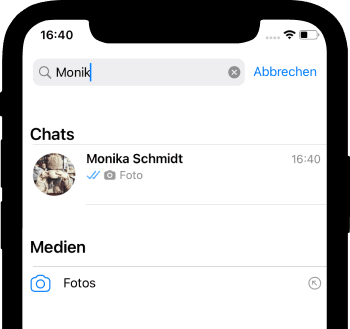
WhatsApp Kontakte wiederherstellen
Wenn Sie regelmäßige Backups der WhatsApp-Daten erstellen, ist die Wiederherstellung der Kontakte in der Regel recht einfach.
Die WhatsApp bietet ihren eigenen Weg, wie Sie in WhatsApp gelöschte Kontakte wiederherstellen können. Laut dessen muss man die WhatsApp löschen und danach die App erneut installieren. Ob die Kontakte dann wiederhergestellt werden, bleibt unklar. Es gibt viele Ursachen, warum es dann nicht klappen wird. Es gibt aber einen sichern Weg, wie Sie Ihre gelöschten WhatsApp Kontakten wiederherstellen können. Mehr dazu weiter.
WhatsApp gelöschte Kontakte wiederherstellen
WhatsApp-Weg
In manchen Quellen wird folgender Weg beschrieben:
1. Löschen Sie WhatsApp von Ihrem iPhone.
2. Laden Sie WhatsApp aus dem App Store erneut herunter.
3. Öffnen Sie WhatsApp und geben Sie Ihre Telefonnummer ein. WhatsApp wird erkennen, dass Sie ein iCloud-Backup haben. Tippen Sie auf „Wiederherstellen“, um die Daten, einschließlich der Kontakte, wiederherzustellen.
Hinweis: dieser Weg wurde getestet. Erst hat sich WhatsApp Backup aufgehängt. Mit ein paar Tricks konnte das Problem behoben werden: WhatsApp Backup hängt: 9 mögliche Lösungen.
Danach konnte das WhatsApp Chatverlauf nicht wiederhergestellt werden. Somit gingen alle Chats inkl. Medien und Kontakten verloren. So wäre es sicherer WhatsApp auf eine andere Weise wiederherzustellen.
WhatsApp gelöschte Kontakte wiederherstellen iPhone
Alternativer Weg
Um die gelöschten WhatsApp Kontakte ohne Datenverlust wiederherzustellen, soll man eine passende Software nutzen. Am besten passt dazu CopyTrans Shelbee.
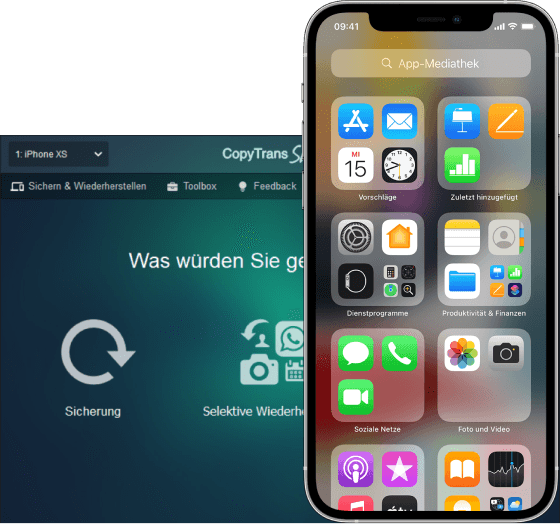
CopyTrans Shelbee hat mehrere Vorteile:
✔️ kann Daten aus einem iOS-Backup (auch von iTunes) wiederherstellen
✔️ kann Daten selektiv wiederherstellen – z.B. nur WhatsApp wiederherstellen (die anderen Daten bleiben erhalten)
✔️ unterstützt verschlüsselte Backups
✔️ kann Apps wiederherstellen, wenn sie nicht mehr in AppStore sind
✔️ kann WhatsApp mit einer anderen Apple ID und neuer Telefonnummer wiederherstellen
CopyTrans Shelbee herunterladenAlso, mit CopyTrans Shelbee können Sie alle Ihre WhatsApp Kontakte (auch gesperrte und blockierte WhatsApp Kontakte) wiederherstellen. So geht es:
- Laden Sie CopyTrans Shelbee herunter und installieren Sie es:
CopyTrans Shelbee herunterladen - Öffnen Sie CopyTrans Shelbee und verbinden Sie Ihr iPhone. Klicken Sie auf „Selektive Wiederherstellung“. Wählen das Backup aus, aus dem Sie Ihre Daten wiederherstellen möchten.
- Dann sehen Sie alle Daten, die für die Wiederherstellung verfügbar sind. Wählen Sie WhatsApp aus, um gelöschte WhatsApp Chats inkl. Kontakten wiederherzustellen. Klicken Sie dann auf „Weiter“.
- ❗❗ Bitte beachten Sie, dass die von Ihnen ausgewählten Daten überschrieben werden. Das bedeutet, wenn Sie die WhatsApp Chats wiederherstellen möchten, werden die Chatverläufe auf dem iPhone durch die aus dem Backup ersetzt (Sie bekommen WhatsApp Zustand als der vom Zeitpunkt des Backups). Klicken Sie auf „Weiter“.
- CopyTrans Shelbee fordert Sie auf, auszuwählen, wo Sie das Backup Ihres Geräts speichern möchten, falls während der benutzerdefinierten Wiederherstellung etwas schief geht. Wählen Sie den Zielordner aus und klicken Sie auf „Start“.
- Warten Sie, bis der Wiederherstellungsprozess abgeschlossen ist.
- Das ist es! Ihr Gerät wird jetzt neu gestartet.
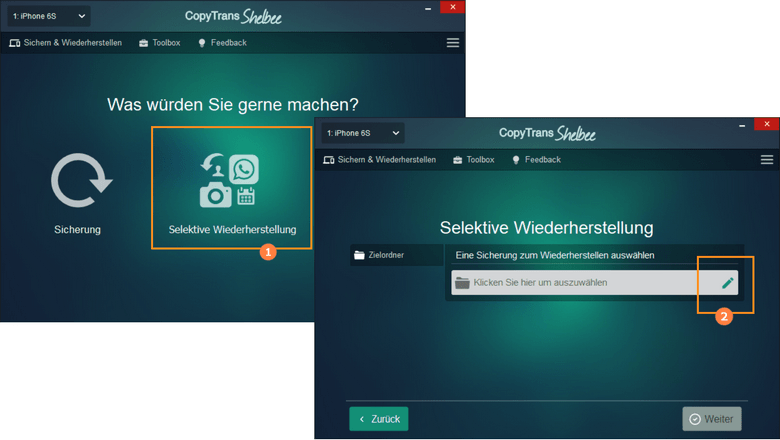
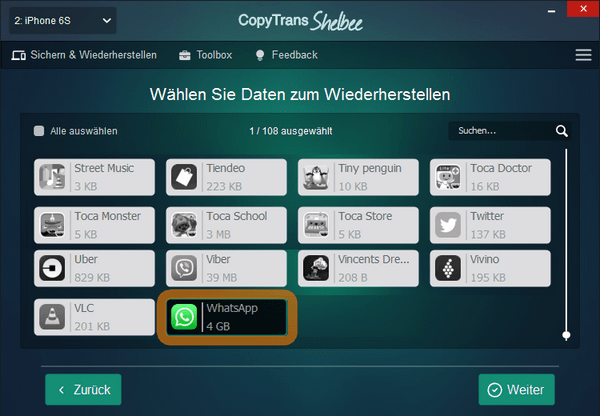
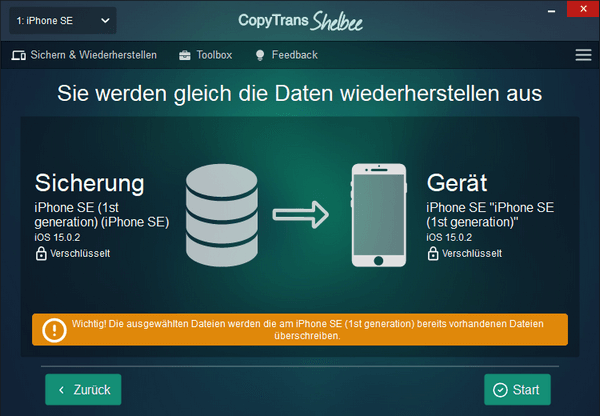
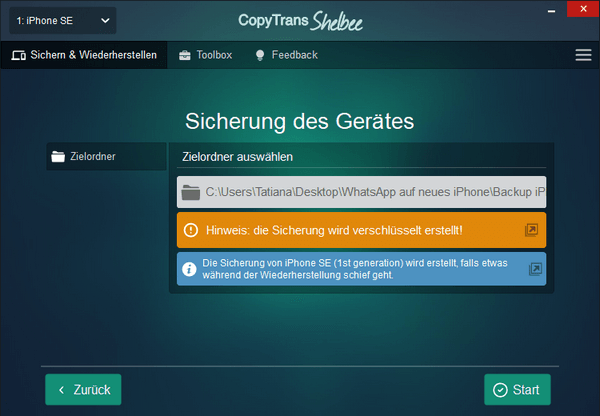
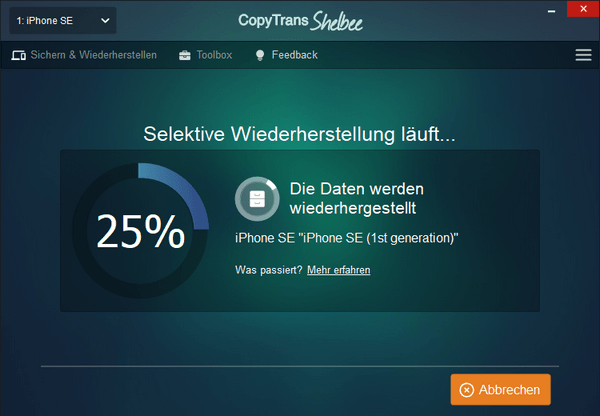
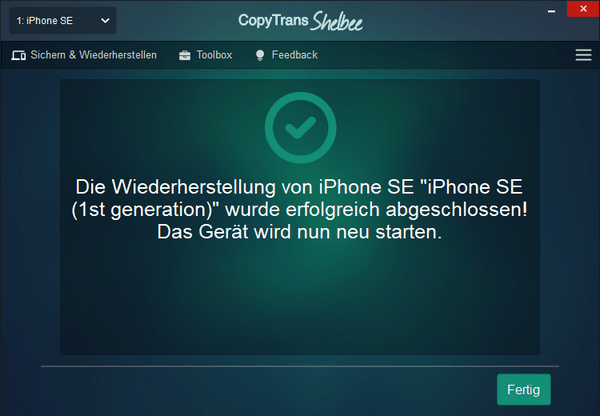
So einfach konnten Sie dann gelöschte WhatsApp Kontakte wiederherstellen!
Tipp:
Sie wissen nicht, ob und welche Backups Sie haben? Mit CopyTrans Backup Extractor können Sie es kostenlos herausfinden. Die Software sucht Ihren PC und die iCloud nach Backups kostenlos durch und zeigt diese in einer Liste an. Sie können dann jedes Backup öffnen, um Ihre WhatsApp auf PC zu extrahieren.
🔗 Eine ausführliche Anleitung finden Sie hier: WhatsApp aus dem Backup auf PC extrahieren.
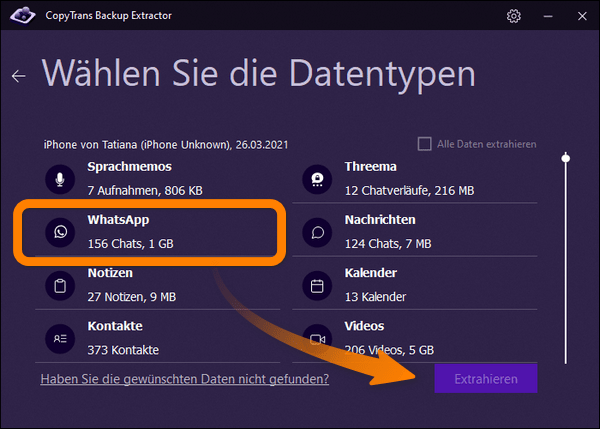
Tipps zur Vermeidung von Kontaktverlust
Das Vermeiden von Kontaktverlust in WhatsApp ist entscheidend, da die Kontaktliste oft wertvolle Verbindungen zu Freunden, Familie und Kollegen enthält. Hier sind einige Tipps, wie Sie Kontaktverlust in WhatsApp verhindern können:
◾ Erstellen Sie regelmäßige Backups
Aktivieren Sie die automatische Backup-Funktion in WhatsApp, um regelmäßige Sicherungskopien der Daten zu erstellen. Dies erleichtert die Wiederherstellung im Falle von Kontaktverlust.
→ Alternativ können Sie alle Ihre iPhone Daten in einem Backup speichern. Wir haben alle Wege zum Erstellen von Backup in diesem Artikel verglichen: iPhone Backup erstellen.
◾ Synchronisieren Sie Kontakte:
Stellen Sie sicher, dass Ihre Telefonkontakte im Adressbuch gespeichert und aktuell sind, da WhatsApp standardmäßig Kontakte aus dem Telefonbuch importiert.
◾ Aktualisieren Sie WhatsApp und iOS-Betriebssystem
Halten Sie Ihre WhatsApp-App und das Betriebssystem auf dem neuesten Stand, um von den neuesten Sicherheits- und Fehlerkorrekturen zu profitieren.
◾ Seien Sie vorsicht beim Löschen von Chats und Kontakten
Löschen Sie Chats und Kontakte in WhatsApp nur, wenn Sie sicher sind, dass Sie sie nicht mehr benötigen.
◾ Übertragen Sie Kontakte beim Gerätewechsel
Wenn Sie iPhone wechseln, stellen Sie sicher, dass Sie Ihre WhatsApp-Daten und Kontakte erfolgreich auf das neue Gerät übertragen. Hier sind einige Tipp: Daten von iPhone zu iPhone übertragen.
◾ Löschen Sie nicht genutzte Kontakte
Überprüfen Sie regelmäßig Ihre WhatsApp-Kontaktliste und entfernen Sie nicht mehr benötigte oder unerwünschte Kontakte, um Ordnung zu halten und Verwechslungen zu vermeiden.
◾ Archivieren Sie wichtige Chats
Wenn Sie Chats oder Kontakte vorübergehend nicht benötigen, können Sie sie archivieren, anstatt sie zu löschen. Dadurch sind sie sicher aufbewahrt und können bei Bedarf wiederhergestellt werden.
WhatsApp-Kontakte wiederherstellen
Häufig gestellte Fragen
Wie bekomme ich meine alten Kontakte wiederherstellen?
Wenn Sie ein Backup haben, das Ihre alten Kontakte enthält, haben Sie 2 Wege, wie Sie Kontakte wiederherstellen können: direkt auf iPhone und auf PC. Im ersten Fall werden aber die aktuellen Kontakte überschrieben. Wenn Sie Ihre aktuellen Kontakte auf iPhone behalten möchten, soll man alte Kontakte erst auf PC wiederherstellen. Später haben Sie immer noch die Möglichkeit die gewünschten Daten auf iPhone einzeln zu übertragen.
Die Anleitungen dazu:
◾ iPhone Kontakte auf iPhone wiederherstellen
◾ iPhone Kontakte auf PC wiederherstellen
Warum sind meine Kontakte bei WhatsApp weg?
Am häufigsten tritt der Fehler beim Gerätewechsel auf. Das Cloud-Backup von WhatsApp kann fehlerhaft oder gar nicht wiederhergestellt sein. Mit ein paar Tipps können Sie Ihre Daten von einem auf das andere ohne Datenverlust übertragen.
Wenn WhatsApp keinen Zugriff auf Ihre Kontakte hat (iOS-Fehler möglich), dann erscheinen Telefonnummern statt Namen.
Kann man einzelne Chats bei WhatsApp wiederherstellen?
Jein. Mit CopyTrans Backup Extractor können Sie alle Ihre WhatsApp Chats aus Backup auf PC wiederherstellen. Alle Chatverläufe werden in PDF-Format inkl. Medien in den gewünschten Ordner extrahiert. So bekommen Sie den Zugriff auf den beliebigen Chat.
Diese Chats lassen sich aber leider in WhatsApp auf iPhone nicht übertragen. Sie können diese Daten aber anders auf iPhone kopieren.
Weitere hilfreiche CopyTrans Anleitungen:
- iPhone Backup wiederherstellen: alle Wege
- WhatsApp Speicherort ändern
- iPhone WhatsApp Backup: 3 unübliche Wege